Los usuarios que hayan realizado una instalación limpia de Windows 7 en un disco duro nuevo o vacío sabrían que la configuración de Windows 7 crea una partición reservada de 100 MB antes de instalar Windows 7 en un disco duro nuevo. La partición contiene archivos de arranque y archivos del Entorno de recuperación de Windows, y no le permite eliminar esta partición, ya que hacerlo puede impedir que los usuarios arranquen desde Windows.
De forma predeterminada, Windows 7 oculta esta partición especial en el Explorador de Windows. Para verificar si hay una partición reservada para el sistema en su PC con Windows 7, escriba diskmgmt.msc en el cuadro de búsqueda del menú Inicio y presione la tecla enter. Esto abrirá Windows Disk Management, donde podrá ver la partición reservada del sistema.

Open Hidden System Drive es una herramienta gratuita de los creadores del popular Windows 7 Boot Updater (la herramienta que se usa para cambiar la pantalla de inicio de Windows 7). La utilidad Open Hidden System Drive le permite abrir y ver archivos en la partición reservada de 100 MB creada durante la instalación de Windows 7. Como hemos mencionado anteriormente, esta partición contiene el Entorno de recuperación de Windows (WinRE) y los archivos de inicio cruciales.
Aquí es cómo usar Open Hidden System Drive:
Paso 1: Visite la página oficial y descargue la herramienta Open Hidden System Drive. Hay descargas separadas disponibles para las versiones x86 y x64 de Windows 7. Por lo tanto, asegúrese de descargar la versión correcta.
Paso 2: Haga doble clic en el archivo OpenHiddenSystemDrive.exe para abrir la partición oculta, reservada por el sistema en el Explorador de Windows. Al principio, la unidad puede parecer vacía, pero es porque los archivos con sistema y ocultos no se pueden ver de forma predeterminada. Para ver los archivos ocultos, debe desactivar temporalmente la opción "ocultar archivos protegidos del sistema operativo". Para hacer esto:

a. Abra el Explorador de Windows, vaya a Herramientas y luego a Opciones de carpeta .
segundo. Haga clic en la pestaña Ver y desplácese hacia abajo para ver la opción Ocultar archivos protegidos del sistema operativo (recomendado) . Si no puede ver la opción, siga nuestra guía para ocultar los archivos protegidos del sistema operativo que faltan en la guía de Opciones de carpeta.
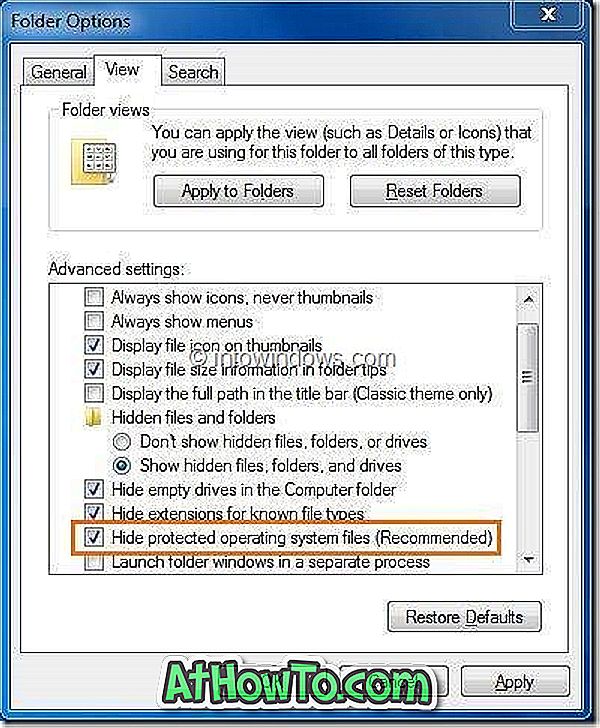
do. Desmarque la casilla. Haga clic en el botón Sí para el mensaje de advertencia y luego haga clic en el botón Aplicar . ¡Estás listo!
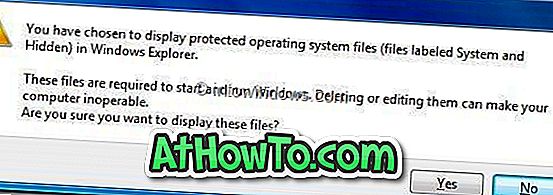
Todos los archivos de sistema ocultos deberían aparecer ahora.
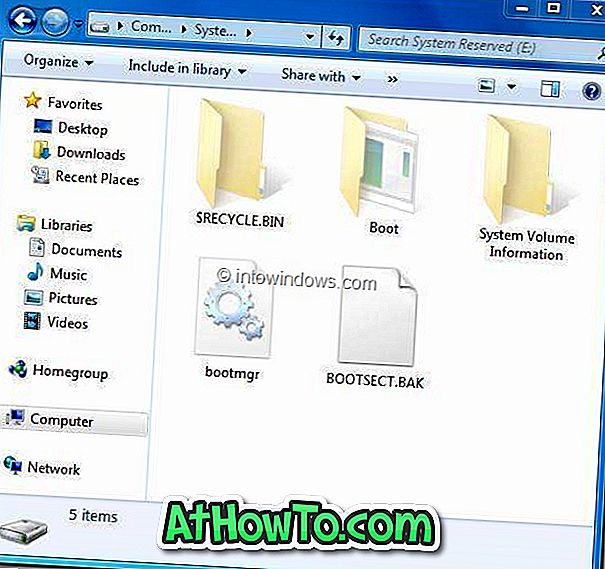
Nota: esta guía solo es aplicable a las ediciones Windows 7 Professional, Enterprise y Ultimate.














